開啟或關閉 iPhone 的「私密瀏覽」
透過「私密瀏覽」,Safari 不會記住你瀏覽的網頁、你的搜尋記錄,或你的「自動填寫」資訊。「私密瀏覽」也可阻擋已知的追蹤器、移除用於從 URL 中識別個別使用者的追蹤機制,並加入對先進指紋辨識技巧的防範措施。
如何開啟「私密瀏覽」
開啟「私密瀏覽」後,Safari 的地址列會呈現黑色或深色,而非白色或灰色。
在 iOS 17 中
在 iPhone 上開啟 Safari。
點一下。
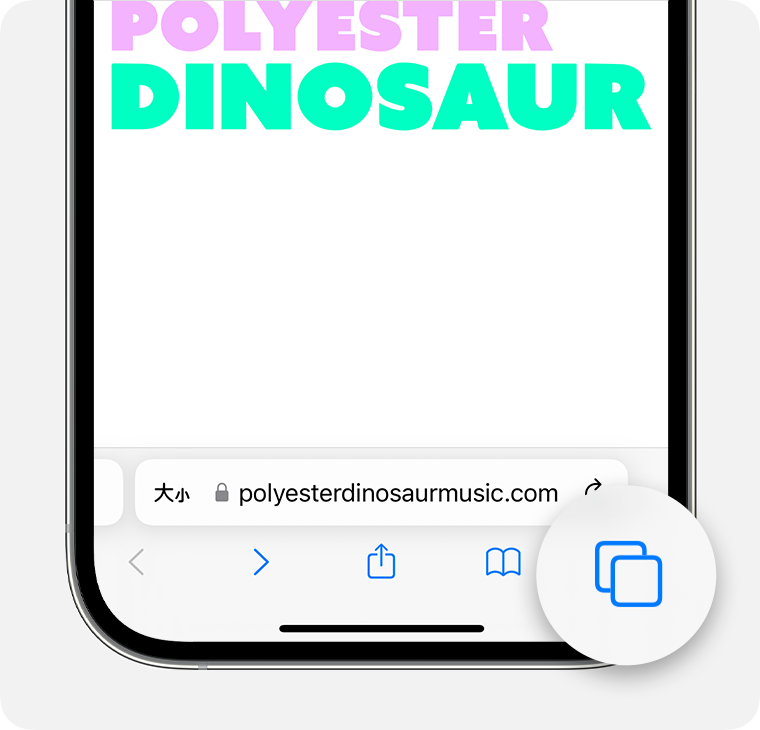
滑動至「私密瀏覽」標籤頁群組按鈕,然後點一下你要打開的標籤頁。
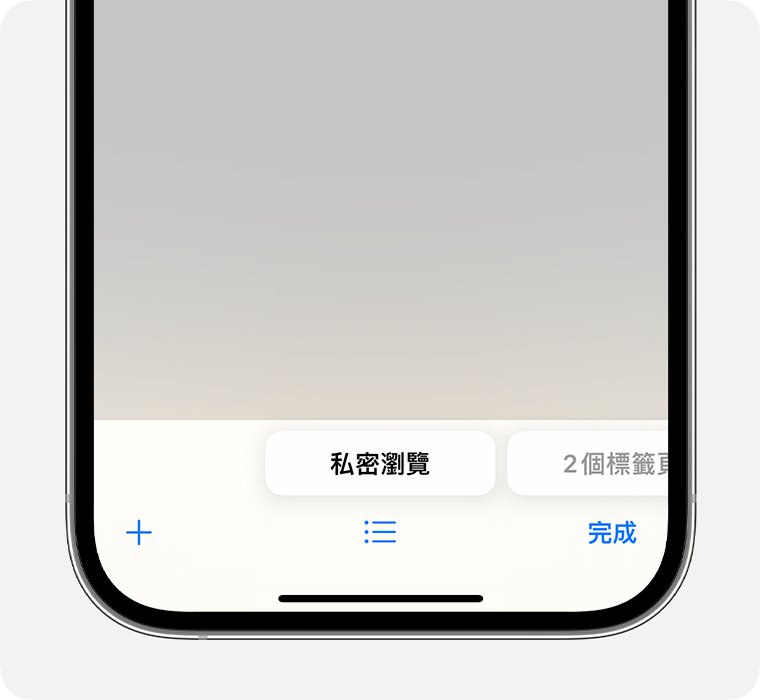
為了獲得更多隱私,你可以選擇在不使用時鎖定「私密瀏覽」。在鎖定裝置時,Safari 中的私密瀏覽標籤頁也會一併鎖定。然後,在你再次解鎖裝置時,只需使用 Touch ID、Face ID 或裝置密碼解鎖「私密瀏覽」即可。
在 iOS 16 或之前版本中
在 iPhone 上開啟 Safari。
點一下。
點一下「[數字] 個標籤頁」或「起始頁面」,以顯示「標籤頁群組」清單。
點一下「私密瀏覽」,然後點一下「完成」。
如何關閉「私密瀏覽」
關閉「私密瀏覽」後,Safari 的地址列會呈現白色或灰色。
在 iOS 17 中
在 iPhone 上開啟 Safari。
點一下。
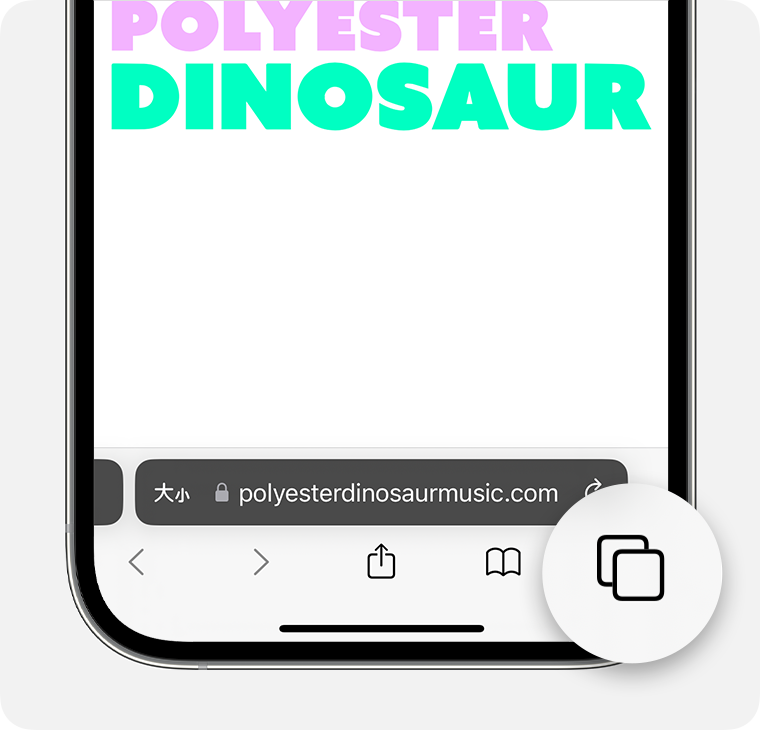
滑動至「[數字] 個標籤頁」標籤頁群組按鈕,然後點一下你要打開的標籤頁。
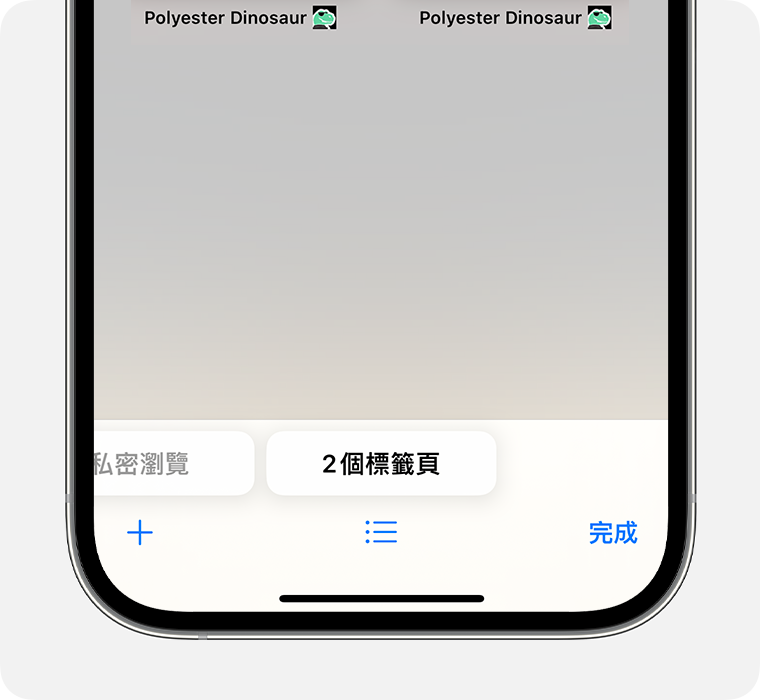
在 iOS 16 或之前版本中
在 iPhone 上開啟 Safari。
點一下。
點一下「私密瀏覽」 以顯示「標籤頁群組」清單。
點一下「[數字] 個標籤頁」,然後點一下「完成」。
更多內容
了解如何在 iPad 上使用「私密瀏覽」。
發佈日期: